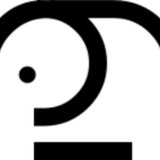SoftwareLibre
Desde Linux Calígula: Herramienta de grabación de imagenes de disco para la Terminal https://blog.desdelinux.net/wp-content/uploads/2025/11/caligula-herramienta-grabacion-imagenes-disco-terminal-imagen-destacada-blog-desdelinux.jpeg Calígula: Herramienta…
io olvide ejecutarlo como usuario “root”.
* Muestra diálogos de confirmación enriquecidos para evitar que el usuario borres accidentalmente su sistema de archivos principal.
* Verifica el medio de grabación y la grabación de la ISO en el mismo, ya culminado el proceso, para asegurarse de que todo se hizo correctamente.
* Tiene un tamaño reducido en su archivo binario, el cual, no supera los 5 Megabytes, incluso con enlace estático.
https://blog.desdelinux.net/wp-content/uploads/2025/11/caligula-herramienta-grabacion-imagenes-disco-terminal-imagen-contenido-1-blog-desdelinux.png Instalación y empleo
Para las distintas Distros GNU/Linux existentes se encuentran disponibles diferentes formas de obtención, instalación y empleo:
* Archivos binarios: Descargar los archivos binarios precompilados desde la última versión de GitHub, para luego ejecutarlos directamente desde la terminal.
* Arch Linux:
1. Desde el repositorio oficial:
2. Desde los repositorios AUR.
3. Vía Git desde los repositorios AUR.
4. Vía Git desde los repositorios «archlinuxcn».
* Nix:
1. Nixpkgs:
2. Desde los Repositorios flake:
* Desde Homebrew:
* Desde Cargo:
* Compilando el código fuente:
“USBImager es una aplicación GUI realmente sencilla que escribe imágenes de disco comprimidas en unidades USB y crea copias de seguridad. Además, es multiplataforma (Windows, Linux y macOS), viene en formato instalable y portátil, y además es una aplicación realmente pequeña. Ya que, solo ocupa unos pocos kilobytes, y viene sin dependencias”.
https://blog.desdelinux.net/wp-content/uploads/2023/12/midori-11-2-novedades-imagen-resumen-blog-desdelinux.jpeg Resumen
En resumen, esperamos que esta pequeña publicación informativa sobre interesante y útil software enfocado en la grabación de imágenes ISO sobre medios de almacenamiento (CD/DVD/USB) llamado «Calígula», les sea útil e importante a muchos. Sobre todo, aquellos que prefieren el uso de la terminal y de herramientas de software muy pequeñas y de bajo consumo de recursos, por sobre herramientas de software gráficas, complejas y pesadas. Por último, y en caso de que desees sugerirnos o recomendarnos algunos otros programas similares para lograr el mismo objetivo desde la terminal, te invitamos a mencionarlos vía comentarios para tenerlo en cuenta, para una próxima publicación
Por último, recuerda visitar nuestra «página de inicio» en español. O, en cualquier otro idioma (con solo agregar al final de nuestra URL actual, 2 letras al final, por ejemplo: ar, de, en, fr, ja, pt y ru, entre muchas otras) para conocer más contenidos actuales. Además, te invitamos a unirte a nuestro Canal oficial de Telegram para leer y compartir más noticias, guías y tutoriales de nuestra web.
* Muestra diálogos de confirmación enriquecidos para evitar que el usuario borres accidentalmente su sistema de archivos principal.
* Verifica el medio de grabación y la grabación de la ISO en el mismo, ya culminado el proceso, para asegurarse de que todo se hizo correctamente.
* Tiene un tamaño reducido en su archivo binario, el cual, no supera los 5 Megabytes, incluso con enlace estático.
https://blog.desdelinux.net/wp-content/uploads/2025/11/caligula-herramienta-grabacion-imagenes-disco-terminal-imagen-contenido-1-blog-desdelinux.png Instalación y empleo
Para las distintas Distros GNU/Linux existentes se encuentran disponibles diferentes formas de obtención, instalación y empleo:
* Archivos binarios: Descargar los archivos binarios precompilados desde la última versión de GitHub, para luego ejecutarlos directamente desde la terminal.
* Arch Linux:
1. Desde el repositorio oficial:
pacman -S caligula2. Desde los repositorios AUR.
3. Vía Git desde los repositorios AUR.
4. Vía Git desde los repositorios «archlinuxcn».
* Nix:
1. Nixpkgs:
nix-env -i caligula2. Desde los Repositorios flake:
github:ifd3f/caligula.* Desde Homebrew:
brew tap philocalyst/tap && brew install caligula* Desde Cargo:
cargo install caligula* Compilando el código fuente:
git clone y cargo build --release.“USBImager es una aplicación GUI realmente sencilla que escribe imágenes de disco comprimidas en unidades USB y crea copias de seguridad. Además, es multiplataforma (Windows, Linux y macOS), viene en formato instalable y portátil, y además es una aplicación realmente pequeña. Ya que, solo ocupa unos pocos kilobytes, y viene sin dependencias”.
https://blog.desdelinux.net/wp-content/uploads/2023/12/midori-11-2-novedades-imagen-resumen-blog-desdelinux.jpeg Resumen
En resumen, esperamos que esta pequeña publicación informativa sobre interesante y útil software enfocado en la grabación de imágenes ISO sobre medios de almacenamiento (CD/DVD/USB) llamado «Calígula», les sea útil e importante a muchos. Sobre todo, aquellos que prefieren el uso de la terminal y de herramientas de software muy pequeñas y de bajo consumo de recursos, por sobre herramientas de software gráficas, complejas y pesadas. Por último, y en caso de que desees sugerirnos o recomendarnos algunos otros programas similares para lograr el mismo objetivo desde la terminal, te invitamos a mencionarlos vía comentarios para tenerlo en cuenta, para una próxima publicación
Por último, recuerda visitar nuestra «página de inicio» en español. O, en cualquier otro idioma (con solo agregar al final de nuestra URL actual, 2 letras al final, por ejemplo: ar, de, en, fr, ja, pt y ru, entre muchas otras) para conocer más contenidos actuales. Además, te invitamos a unirte a nuestro Canal oficial de Telegram para leer y compartir más noticias, guías y tutoriales de nuestra web.
SoftwareLibre
Photo
MuyLinux
Slimbook celebra Black Friday con descuentos en portátiles y sobremesa
https://www.muylinux.com/wp-content/uploads/2025/11/SBF.jpg
¿Estás pensando en renovar tu equipo? Es un muy buen momento para hacerlo, tanto si buscas algo genérico, como algo más específico, y es que el Black Friday ya está aquí y Slimbook acaba de lanzar una campaña con descuentos muy atractivos en algunos de sus dispositivos más populares.
¿Portátil o sobremesa? ¿Más grande o más pequeño? Hay un poco de todo en el Black Friday de Slimbook. ¡Hasta para montarte un NAS! Eso sí, date prisa si te interesa algo, porque la promoción se extenderá solo por esta semana o hasta agostar existencias. Slimbook Evo
https://www.muylinux.com/wp-content/uploads/2025/11/evo-1-500x500.jpg
El Evo es el portátil equilibrado para desarrolladores, estudiantes avanzados y quienes buscan una máquina ligera pero muy capaz. Disponible en 14 y 15 pulgadas, ofrece procesadores Ryzen AI 9 365 o Ryzen 7 8845HS, gráficas integradas Radeon 880M/780M, pantallas WQXGA a 120 Hz, hasta 128 GB de RAM y almacenamiento NVMe de alto rendimiento. Con su chasis de aluminio y buena autonomía, es ideal para quienes alternan trabajo, virtualización ligera y ocio. https://www.muylinux.com/wp-content/uploads/2025/11/comprar.png … Slimbook One
https://www.muylinux.com/wp-content/uploads/2025/11/One-500x500.jpg
El One es un mini PC compacto para quienes necesitan potencia en poco espacio: escritorios minimalistas, setups de trabajo, desarrollo, multimedia o pequeñas oficinas. Integra un Ryzen 7 8845HS, gráfica Radeon 780M, hasta 96 GB de RAM, doble NVMe, dos puertos de red 2.5 GbE, Wi-Fi 6 y soporte para hasta cuatro monitores. https://www.muylinux.com/wp-content/uploads/2025/11/comprar.png … Slimbook Creative / Manjaro Edition
https://www.muylinux.com/wp-content/uploads/2025/11/Creative-500x500.jpg
El Creative está orientado a quienes necesitan un portátil potente para creación de contenido, IA o gaming exigente. Monta un Ryzen 7 8845HS, acompañado por una NVIDIA RTX 4070 de 140 W, pantalla de 15,3 pulgadas WQXGA 120 Hz, hasta 128 GB de RAM DDR5 y almacenamiento dual NVMe PCIe 4.0. Su chasis de aluminio, el teclado RGB y los modos de funcionamiento ajustables lo convierten en una opción versátil para perfiles profesionales y entusiastas. https://www.muylinux.com/wp-content/uploads/2025/11/comprar.png … Slimbook Zero
https://www.muylinux.com/wp-content/uploads/2025/11/Zero-500x500.jpg
El Zero está orientado a usuarios que buscan un sobremesa eficiente, silencioso y económico para tareas generales: navegación, ofimática, estudios, teletrabajo o equipos auxiliares. Es la opción más básica de Slimbook, con un diseño minimalista y configuración ajustada al uso cotidiano, pero manteniendo compatibilidad plena con Linux. https://www.muylinux.com/wp-content/uploads/2025/11/comprar.png … Slimbook Excalibur Blue
https://www.muylinux.com/wp-content/uploads/2025/11/Excalibur-500x500.jpg
El Excalibur Blue es un portátil grande y potente, recién renovado y pensado para usuarios que priorizan pantalla y rendimiento: creadores que trabajan con muchas ventanas, programadores, multitarea pesada o juegos ligeros. Destaca su panel IPS de 16 pulgadas WQXGA a 165 Hz, procesador Ryzen AI 9 365, gráfica integrada Radeon 880M, hasta 128 GB de RAM, almacenamiento dual NVMe y un chasis de aluminio firme y rediseñado. https://www.muylinux.com/wp-content/uploads/2025/11/comprar.png … Slimbook Cube (NAS y Rack)
https://www.muylinux.com/wp-content/uploads/2025/11/Cube-500x500.jpg
El Cube está diseñado para usuarios avanzados, creadores con grandes bibliotecas de datos o pequeñas empresas que necesitan almacenamiento seguro y ampliable. Admite hasta 8 discos SATA, dos NVMe en RAID 0/1, opciones de red a 10 Gb, Wi-Fi 7, fibra SFP y la posibilidad de añadir GPU NVIDIA para cargas de IA (A2000, RTX 4[...]
Slimbook celebra Black Friday con descuentos en portátiles y sobremesa
https://www.muylinux.com/wp-content/uploads/2025/11/SBF.jpg
¿Estás pensando en renovar tu equipo? Es un muy buen momento para hacerlo, tanto si buscas algo genérico, como algo más específico, y es que el Black Friday ya está aquí y Slimbook acaba de lanzar una campaña con descuentos muy atractivos en algunos de sus dispositivos más populares.
¿Portátil o sobremesa? ¿Más grande o más pequeño? Hay un poco de todo en el Black Friday de Slimbook. ¡Hasta para montarte un NAS! Eso sí, date prisa si te interesa algo, porque la promoción se extenderá solo por esta semana o hasta agostar existencias. Slimbook Evo
https://www.muylinux.com/wp-content/uploads/2025/11/evo-1-500x500.jpg
El Evo es el portátil equilibrado para desarrolladores, estudiantes avanzados y quienes buscan una máquina ligera pero muy capaz. Disponible en 14 y 15 pulgadas, ofrece procesadores Ryzen AI 9 365 o Ryzen 7 8845HS, gráficas integradas Radeon 880M/780M, pantallas WQXGA a 120 Hz, hasta 128 GB de RAM y almacenamiento NVMe de alto rendimiento. Con su chasis de aluminio y buena autonomía, es ideal para quienes alternan trabajo, virtualización ligera y ocio. https://www.muylinux.com/wp-content/uploads/2025/11/comprar.png … Slimbook One
https://www.muylinux.com/wp-content/uploads/2025/11/One-500x500.jpg
El One es un mini PC compacto para quienes necesitan potencia en poco espacio: escritorios minimalistas, setups de trabajo, desarrollo, multimedia o pequeñas oficinas. Integra un Ryzen 7 8845HS, gráfica Radeon 780M, hasta 96 GB de RAM, doble NVMe, dos puertos de red 2.5 GbE, Wi-Fi 6 y soporte para hasta cuatro monitores. https://www.muylinux.com/wp-content/uploads/2025/11/comprar.png … Slimbook Creative / Manjaro Edition
https://www.muylinux.com/wp-content/uploads/2025/11/Creative-500x500.jpg
El Creative está orientado a quienes necesitan un portátil potente para creación de contenido, IA o gaming exigente. Monta un Ryzen 7 8845HS, acompañado por una NVIDIA RTX 4070 de 140 W, pantalla de 15,3 pulgadas WQXGA 120 Hz, hasta 128 GB de RAM DDR5 y almacenamiento dual NVMe PCIe 4.0. Su chasis de aluminio, el teclado RGB y los modos de funcionamiento ajustables lo convierten en una opción versátil para perfiles profesionales y entusiastas. https://www.muylinux.com/wp-content/uploads/2025/11/comprar.png … Slimbook Zero
https://www.muylinux.com/wp-content/uploads/2025/11/Zero-500x500.jpg
El Zero está orientado a usuarios que buscan un sobremesa eficiente, silencioso y económico para tareas generales: navegación, ofimática, estudios, teletrabajo o equipos auxiliares. Es la opción más básica de Slimbook, con un diseño minimalista y configuración ajustada al uso cotidiano, pero manteniendo compatibilidad plena con Linux. https://www.muylinux.com/wp-content/uploads/2025/11/comprar.png … Slimbook Excalibur Blue
https://www.muylinux.com/wp-content/uploads/2025/11/Excalibur-500x500.jpg
El Excalibur Blue es un portátil grande y potente, recién renovado y pensado para usuarios que priorizan pantalla y rendimiento: creadores que trabajan con muchas ventanas, programadores, multitarea pesada o juegos ligeros. Destaca su panel IPS de 16 pulgadas WQXGA a 165 Hz, procesador Ryzen AI 9 365, gráfica integrada Radeon 880M, hasta 128 GB de RAM, almacenamiento dual NVMe y un chasis de aluminio firme y rediseñado. https://www.muylinux.com/wp-content/uploads/2025/11/comprar.png … Slimbook Cube (NAS y Rack)
https://www.muylinux.com/wp-content/uploads/2025/11/Cube-500x500.jpg
El Cube está diseñado para usuarios avanzados, creadores con grandes bibliotecas de datos o pequeñas empresas que necesitan almacenamiento seguro y ampliable. Admite hasta 8 discos SATA, dos NVMe en RAID 0/1, opciones de red a 10 Gb, Wi-Fi 7, fibra SFP y la posibilidad de añadir GPU NVIDIA para cargas de IA (A2000, RTX 4[...]
SoftwareLibre
MuyLinux Slimbook celebra Black Friday con descuentos en portátiles y sobremesa https://www.muylinux.com/wp-content/uploads/2025/11/SBF.jpg ¿Estás pensando en renovar tu equipo? Es un muy buen momento para hacerlo, tanto si buscas algo genérico, como algo…
060/4070). Es un servidor compacto, modular y ampliable, disponible en formato NAS o Rack. https://www.muylinux.com/wp-content/uploads/2025/11/comprar.png La entrada Slimbook celebra Black Friday con descuentos en portátiles y sobremesa es original de MuyLinux
SoftwareLibre
Photo
Ubunlog
Las versiones LTS de Ubuntu llegarán a recibir soporte durante 15 años
https://ubunlog.com/wp-content/uploads/2018/09/ubuntu-14.04-esm.jpg
Las versiones de Ubuntu disfrutan de un periodo de soporte que varía dependiendo de qué tipo sea cada una. Las provisionales o normales disfrutan de 9 meses de soporte (6 hasta la siguiente versión y 3 de cortesía), pero las LTS están soportadas durante 5 años. Hasta ahora, cumpliendo algunas condiciones se podía ampliar el soporte hasta los 10 años, pero en el futuro ese soporte se ampliará aún más.
Antes de continuar, me parece importante destacar algo: esos 5 o 10 años de los que hablamos sólo valen para la edición principal con GNOME, la que conocemos como sencillamente «Ubuntu». Otros sabores pueden ofrecer los mismos 5 años en sus versiones LTS, pero es habitual que algunos de ellos se queden en 3. Lo tratado aquí sólo es válido para la edición principal, insisto.
Ubuntu con soporte hasta 15 años
Los 5 años extra que amplían el soporte hasta los 10 se consiguen pagando. Los usuarios normales que no formamos parte de ninguna empresa podemos activar el soporte ampliado gratuitamente, pero hasta un total de 5 equipos. Si se quiere más soporte en a partir de 6, entonces ya sí hay que pasar por caja.
El año pasado, Canonical anunció una opción para alargar esos dos años hasta los 12, y ahora ese periodo «Legacy» se ha ampliado a los 15 años. Por lo tanto, el tiempo de soporte de la edición principal quedaría así:
* Versiones provisionales: 9 meses de soporte.
* Versiones LTS: 5 años de soporte.
* Soporte ampliado con Ubuntu Pro: 10 años, 5 equipos gratis.
* Soporte «Legacy» ampliado: 15 años.
El primero en recibir ese soporte será Ubuntu 14.04, lanzado hace ya once años y medio. Pronto iba a superar el límite de los 12 años que ya no existe.
¿Es necesario tanto soporte?
Para el usuario medio, rara vez se necesita tanto soporte. Si un equipo es ya de 64bits, se pueden instalar nuevas versiones de Linux hasta el infinito y más allá. Donde tiene más sentido es en las empresas, en entornos donde no es necesario un cambio y actualizar puede ser más un problema que una solución.
De este modo, el sistema de Canonical se posiciona como una de las mejores opciones para personas y empresas que quieren usar un sistema operativo durante mucho tiempo.
Las versiones LTS de Ubuntu llegarán a recibir soporte durante 15 años
https://ubunlog.com/wp-content/uploads/2018/09/ubuntu-14.04-esm.jpg
Las versiones de Ubuntu disfrutan de un periodo de soporte que varía dependiendo de qué tipo sea cada una. Las provisionales o normales disfrutan de 9 meses de soporte (6 hasta la siguiente versión y 3 de cortesía), pero las LTS están soportadas durante 5 años. Hasta ahora, cumpliendo algunas condiciones se podía ampliar el soporte hasta los 10 años, pero en el futuro ese soporte se ampliará aún más.
Antes de continuar, me parece importante destacar algo: esos 5 o 10 años de los que hablamos sólo valen para la edición principal con GNOME, la que conocemos como sencillamente «Ubuntu». Otros sabores pueden ofrecer los mismos 5 años en sus versiones LTS, pero es habitual que algunos de ellos se queden en 3. Lo tratado aquí sólo es válido para la edición principal, insisto.
Ubuntu con soporte hasta 15 años
Los 5 años extra que amplían el soporte hasta los 10 se consiguen pagando. Los usuarios normales que no formamos parte de ninguna empresa podemos activar el soporte ampliado gratuitamente, pero hasta un total de 5 equipos. Si se quiere más soporte en a partir de 6, entonces ya sí hay que pasar por caja.
El año pasado, Canonical anunció una opción para alargar esos dos años hasta los 12, y ahora ese periodo «Legacy» se ha ampliado a los 15 años. Por lo tanto, el tiempo de soporte de la edición principal quedaría así:
* Versiones provisionales: 9 meses de soporte.
* Versiones LTS: 5 años de soporte.
* Soporte ampliado con Ubuntu Pro: 10 años, 5 equipos gratis.
* Soporte «Legacy» ampliado: 15 años.
El primero en recibir ese soporte será Ubuntu 14.04, lanzado hace ya once años y medio. Pronto iba a superar el límite de los 12 años que ya no existe.
¿Es necesario tanto soporte?
Para el usuario medio, rara vez se necesita tanto soporte. Si un equipo es ya de 64bits, se pueden instalar nuevas versiones de Linux hasta el infinito y más allá. Donde tiene más sentido es en las empresas, en entornos donde no es necesario un cambio y actualizar puede ser más un problema que una solución.
De este modo, el sistema de Canonical se posiciona como una de las mejores opciones para personas y empresas que quieren usar un sistema operativo durante mucho tiempo.
SoftwareLibre
Photo
Ubunlog
Ubuntu CLI cheatsheet: Una genial guía de comandos para dominar Ubuntu y más
https://ubunlog.com/wp-content/uploads/2025/11/ubuntu-cli-cheat-sheet-imagen-destacada-blog-ubunlog.jpeg
Ubuntu CLI Cheat Sheet: Útil guía de comandos para la Terminal
Si bien es cierto que, la diversidad en el Linuxverso es abundante y creciente, también lo es el hecho de que muchas Distros GNU/Linux suelen depender o derivarse de proyectos más grandes, los cuales suelen conocerse bajo la denominación “Metadistribuciones”. También, es cierto que, a pesar de que la mayoría son gratuitas, comunitarias, enfocadas al hogar y para usuarios con medianos conocimientos de la Informática, existen algunas pocas cuyo enfoque suele ser la estabilidad y la rentabilidad. Y que además, su uso suele estar destinado mucho a contextos empresariales o corporativos, y por parte de personal altamente capacitado (HelpDesk, SysAdmins, Devs). Buenos ejemplos de esto último, suelen ser proyectos como Red Hat, SUSE, y por supuesto, Ubuntu, como era de esperarse. Por ello, muchos de estos proyectos y de las empresas que las respaldan, no solamente aportan una contribución de alta calidad al Linuxverso a nivel de personal y código, sino de documentación. Siendo un humilde buen ejemplo, esta genial guía de comandos para dominar Ubuntu y otras similares o compatibles llamada «Ubuntu CLI Cheat Sheet».
Otro dato importante y bien reciente sobre el aporte de Ubuntu y Canonical al Linuxverso, que sin duda vale la pena volver a recordar y destacar, es el lanzamiento de la “Academia Ubuntu” (Ubuntu Academy, en inglés). Un ente cuyo enfoque y objetivo está centrado en impulsar el crecimiento profesional de muchas personas y trabajadores TI a través de certificaciones de Linux de Canonical, la empresa creadora de Ubuntu.
https://ubunlog.com/wp-content/uploads/2025/10/academia.png
Pero, antes de iniciar esta interesante publicación sobre la útil guía de comandos oficiales para la Terminal de Ubuntu conocida como «Ubuntu CLI Cheat Sheet», les recomendamos explorar nuestra anterior publicación relacionada con “Ubuntu Academy”, al finalizar de leer esta presente publicación:
https://ubunlog.com/wp-content/uploads/2025/11/ubuntu-cli-cheat-sheet-imagen-contenido-blog-ubunlog.jpeg Ubuntu CLI Cheat Sheet: Útil guía de comandos para la Terminal (Consola) de Ubuntu y otras más ¿Qué es Ubuntu CLI Cheat Sheet?
De forma breve y directa, y tomando como fuente oficial su propio sitio web de descarga, la misma puede describirse como:
Ubuntu CLI Cheat Sheet es una guía de referencia rápida de la CLI (Consola) de Ubuntu, cuyo objeytivo es facilitar el aprendizaje del uso de la línea de comandos de manera eficiente a los profesionales TI de hoy en día. Razón por la cual, en muy pocas páginas, abarca desde la administración básica de archivos hasta la virtualización LXD, y el uso de Ubuntu Pro (suscripción integral que ofrece seguridad de nivel empresarial, herramientas de administración y soporte extendido para desarrolladores y organizaciones). ¿En qué consiste, a detalle, el contenido de esta hoja de trucos de Ubuntu? Hoja 1: Comandos para la gestión del sistema y de los archivos
https://ubunlog.com/wp-content/uploads/2025/11/ubuntu-cli-cheat-sheet-imagen-contenido-1-blog-ubunlog.jpeg
Una pequeña guía rápida con un útil listado de «comandos básicos para novatos de Distros Debian / Ubuntu». Para que los tengamos a mano, y compartamos con aquellos que empiezan en GNU/Linux de la mano de estas Distros o algunas de sus derivadas. Hoja 2: Comandos para la gestión de paquetes, los usuarios y grupos, y la conectividad de red
https://ubunlog.com/wp-content/uploads/2025/11/ubuntu-cli-cheat-sheet-imagen-contenido-2-blog-ubunlog.jpeg
En esta quinta y última parte de nuestra actual serie de post, relacionados con los más útiles «Comandos básicos de Linux para el 2023», continuaremos con más comandos genéricos de Linux ubica[...]
Ubuntu CLI cheatsheet: Una genial guía de comandos para dominar Ubuntu y más
https://ubunlog.com/wp-content/uploads/2025/11/ubuntu-cli-cheat-sheet-imagen-destacada-blog-ubunlog.jpeg
Ubuntu CLI Cheat Sheet: Útil guía de comandos para la Terminal
Si bien es cierto que, la diversidad en el Linuxverso es abundante y creciente, también lo es el hecho de que muchas Distros GNU/Linux suelen depender o derivarse de proyectos más grandes, los cuales suelen conocerse bajo la denominación “Metadistribuciones”. También, es cierto que, a pesar de que la mayoría son gratuitas, comunitarias, enfocadas al hogar y para usuarios con medianos conocimientos de la Informática, existen algunas pocas cuyo enfoque suele ser la estabilidad y la rentabilidad. Y que además, su uso suele estar destinado mucho a contextos empresariales o corporativos, y por parte de personal altamente capacitado (HelpDesk, SysAdmins, Devs). Buenos ejemplos de esto último, suelen ser proyectos como Red Hat, SUSE, y por supuesto, Ubuntu, como era de esperarse. Por ello, muchos de estos proyectos y de las empresas que las respaldan, no solamente aportan una contribución de alta calidad al Linuxverso a nivel de personal y código, sino de documentación. Siendo un humilde buen ejemplo, esta genial guía de comandos para dominar Ubuntu y otras similares o compatibles llamada «Ubuntu CLI Cheat Sheet».
Otro dato importante y bien reciente sobre el aporte de Ubuntu y Canonical al Linuxverso, que sin duda vale la pena volver a recordar y destacar, es el lanzamiento de la “Academia Ubuntu” (Ubuntu Academy, en inglés). Un ente cuyo enfoque y objetivo está centrado en impulsar el crecimiento profesional de muchas personas y trabajadores TI a través de certificaciones de Linux de Canonical, la empresa creadora de Ubuntu.
https://ubunlog.com/wp-content/uploads/2025/10/academia.png
Pero, antes de iniciar esta interesante publicación sobre la útil guía de comandos oficiales para la Terminal de Ubuntu conocida como «Ubuntu CLI Cheat Sheet», les recomendamos explorar nuestra anterior publicación relacionada con “Ubuntu Academy”, al finalizar de leer esta presente publicación:
https://ubunlog.com/wp-content/uploads/2025/11/ubuntu-cli-cheat-sheet-imagen-contenido-blog-ubunlog.jpeg Ubuntu CLI Cheat Sheet: Útil guía de comandos para la Terminal (Consola) de Ubuntu y otras más ¿Qué es Ubuntu CLI Cheat Sheet?
De forma breve y directa, y tomando como fuente oficial su propio sitio web de descarga, la misma puede describirse como:
Ubuntu CLI Cheat Sheet es una guía de referencia rápida de la CLI (Consola) de Ubuntu, cuyo objeytivo es facilitar el aprendizaje del uso de la línea de comandos de manera eficiente a los profesionales TI de hoy en día. Razón por la cual, en muy pocas páginas, abarca desde la administración básica de archivos hasta la virtualización LXD, y el uso de Ubuntu Pro (suscripción integral que ofrece seguridad de nivel empresarial, herramientas de administración y soporte extendido para desarrolladores y organizaciones). ¿En qué consiste, a detalle, el contenido de esta hoja de trucos de Ubuntu? Hoja 1: Comandos para la gestión del sistema y de los archivos
https://ubunlog.com/wp-content/uploads/2025/11/ubuntu-cli-cheat-sheet-imagen-contenido-1-blog-ubunlog.jpeg
Una pequeña guía rápida con un útil listado de «comandos básicos para novatos de Distros Debian / Ubuntu». Para que los tengamos a mano, y compartamos con aquellos que empiezan en GNU/Linux de la mano de estas Distros o algunas de sus derivadas. Hoja 2: Comandos para la gestión de paquetes, los usuarios y grupos, y la conectividad de red
https://ubunlog.com/wp-content/uploads/2025/11/ubuntu-cli-cheat-sheet-imagen-contenido-2-blog-ubunlog.jpeg
En esta quinta y última parte de nuestra actual serie de post, relacionados con los más útiles «Comandos básicos de Linux para el 2023», continuaremos con más comandos genéricos de Linux ubica[...]
SoftwareLibre
Ubunlog Ubuntu CLI cheatsheet: Una genial guía de comandos para dominar Ubuntu y más https://ubunlog.com/wp-content/uploads/2025/11/ubuntu-cli-cheat-sheet-imagen-destacada-blog-ubunlog.jpeg Ubuntu CLI Cheat Sheet: Útil guía de comandos para la Terminal Si…
dos dentro en una categoría relacionada con la posibilidad de poder gestionar los procesos en ejecución y su información relacionada, en muchos de los Sistemas Operativos GNU/Linux. Vale destacar que, con esta última publicación hemos logrado recopilar y recomendar el estudio y uso inicial de más de 60 comandos. Hoja 3: Comandos para la gestión de contenedores LXD y Ubuntu Pro
https://ubunlog.com/wp-content/uploads/2025/11/ubuntu-cli-cheat-sheet-imagen-contenido-3-blog-ubunlog.jpeg
Y para finalizar, en caso de que desees descargar dicha hoja de trucos de forma directa desde nuestra propia web, te invitamos a hacer clic en el siguiente enlace.
Esperamos que toda esta serie (de 7 publicaciones) ya terminada sobre muchos de los más importantes «Comando de Linux» que suelen manejarse a nivel de Administradores de servidores y sistemas para solucionar problemas de redes (SysAdmins), contribuya a que muchos más usuarios informáticos dominen lo más posible, la poderosa Terminal de Linux.
https://ubunlog.com/wp-content/uploads/2023/11/imagen-resumen-2023-blog-ubunlog.jpg Resumen
En resumen, esta guía de referencia rápida de la CLI (Consola o Terminal) de Ubuntu, creada por canonical y conocida como «Ubuntu CLI Cheat Sheet» es un genial y útil recurso informativo y formativo, para tanto novatos y entusiastas de Linux (basados en Ubuntu y Debian) como para todo tipo de profesional TI (HelpDesk, SysAdmins, Devs). Puesto que, de forma clara, directa y sencilla, nos resume que lo más prioritario e importante que a nivel de comandos debe conocerse para dominar dicho sistema operativo a nivel de la Terminal.
Por último, recuerda compartir con otros esta útil y divertida publicación, y visitar el inicio de nuestro «sitio web» en español u otros idiomas (agregando al final de la URL 2 letras, por ejemplo: ar, de, en, fr, ja, pt y ru, entre muchas otras). Además, te invitamos a unirte a nuestro Canal oficial de Telegram para leer y compartir más noticias, guías y tutoriales de nuestra web.
https://ubunlog.com/wp-content/uploads/2025/11/ubuntu-cli-cheat-sheet-imagen-contenido-3-blog-ubunlog.jpeg
Y para finalizar, en caso de que desees descargar dicha hoja de trucos de forma directa desde nuestra propia web, te invitamos a hacer clic en el siguiente enlace.
Esperamos que toda esta serie (de 7 publicaciones) ya terminada sobre muchos de los más importantes «Comando de Linux» que suelen manejarse a nivel de Administradores de servidores y sistemas para solucionar problemas de redes (SysAdmins), contribuya a que muchos más usuarios informáticos dominen lo más posible, la poderosa Terminal de Linux.
https://ubunlog.com/wp-content/uploads/2023/11/imagen-resumen-2023-blog-ubunlog.jpg Resumen
En resumen, esta guía de referencia rápida de la CLI (Consola o Terminal) de Ubuntu, creada por canonical y conocida como «Ubuntu CLI Cheat Sheet» es un genial y útil recurso informativo y formativo, para tanto novatos y entusiastas de Linux (basados en Ubuntu y Debian) como para todo tipo de profesional TI (HelpDesk, SysAdmins, Devs). Puesto que, de forma clara, directa y sencilla, nos resume que lo más prioritario e importante que a nivel de comandos debe conocerse para dominar dicho sistema operativo a nivel de la Terminal.
Por último, recuerda compartir con otros esta útil y divertida publicación, y visitar el inicio de nuestro «sitio web» en español u otros idiomas (agregando al final de la URL 2 letras, por ejemplo: ar, de, en, fr, ja, pt y ru, entre muchas otras). Además, te invitamos a unirte a nuestro Canal oficial de Telegram para leer y compartir más noticias, guías y tutoriales de nuestra web.
SoftwareLibre
Photo
MuyLinux
Amazon Luna en Linux: los juegos en la nube también son para nosotros
https://www.muylinux.com/wp-content/uploads/2025/11/AmazonLuna.jpg
Por si no te habías enterado, Linux es desde hace tiempo una plataforma de juegos de pleno derecho, en la crece el catálogo y mejora la experiencia de manera constante, y los datos de adopción van en consonancia. Quizás por lo rápido que va todo hemos ignorado una tendencia que se va asentando y que en otra época hubiera sido un activo de primera magnitud: el juego por streaming.
Pues bien, va siendo hora de corregirlo y ya que la actualidad acompaña, comenzamos por Amazon Luna, el servicio del gigante estadounidense, de especial interés para los suscriptores de Amazon Prime, guste o no esto del juego en la nube, ya que regalan juegos «tradicionales» —canjeables en tiendas como GOG u otras, más o menos amigables para con Linux— semanalmente; aunque está disponible para cualquier usuario.
Pero permitidme que vaya al grano y no alargue esta introducción más allá de este párrafo. A quien no sepa muy bien de que va esto del juego por streaming o en la nube y además quiera una presentación a fondo del servicio, le recomiendo leer el análisis de Amazon Luna que publiqué en año pasado en MC, en el que lo detallo todo —sí, lo probé en Linux—.
En resumen, para jugar en Amazon Luna solo necesitas un dispositivo compatible —una pantalla con conexión a Internet— y, eso sí, una buena conexión a Internet. Lo demás es accesorio, aunque hay otro elemento que contribuye a mejorar la experiencia, según te cuento más abajo. Prime Gaming ahora es Amazon Luna
https://www.muylinux.com/wp-content/uploads/2021/12/Amazon-Luna.jpg
Si eres o has sido suscriptor de Amazon Prime y te gusta jugar, es probable que te suene algo llamado Prime Gaming, una de las ventajas de la suscripción que regala juegos nuevos cada semana. O más bien, regala códigos que puedes canjear en tiendas como Epic Games Store, GOG, Microsoft Store y otras. También puedes agregarlos a Amazon Games, el cliente propio de la compañía, solo para Windows.
¿Cómo se puede jugar a todo eso en Linux? Por ejemplo, con Heroic Games Launcher, aplicación con soporte para Epic Games Store, GOG y Amazon Games. Y no te preocupes de que todos o casi todos los juegos sean para Windows, porque en la mayoría de los casos los vas a poder jugar igual, sin complicaciones, siempre y cuando tu hardware pueda con ellos.
Para que te hagas una idea, en el momento de publicar este artículo están regalando una veintena de juegos entre los que se cuentan títulos como Fallout: New Vegas Ultimate Edition o Sid Meier’s Civilization IV.
Pero si menciono a Prime Gaming, es solo para decir que esta denominación pasa a la historia. Prime Gaming ha muerto como tal… lo cual no significa que la propuesta lo haya hecho: si antes Amazon Luna y Prime Gaming estaban ligeramente integrados, pero cada uno iba por su lado, esto ha cambiado tras la última actualización del servicio y la única referencia que queda es la de Luna.
https://www.muylinux.com/wp-content/uploads/2025/11/nuluna.webp
En la práctica, no obstante, todo sigue igual: si antes entrabas a través de gaming.amazon.com, ahora lo harás —o serás redirigido— por luna.amazon.com (o el dominio que corresponda a tu país). Por lo demás, encontrarás lo mismo: un portal con todas las novedades del servicio y dos secciones que se explican solas: «reclamar juegos» y «jugar ahora», o los juegos que y el juego en la nube, respectivamente.
La novedad, por lo pronto, es la unificación de la propuesta bajo la marca de Amazon Luna. Pero no solo eso. De hecho, Amazon está vendiendo este cambio de manera un tanto confusa, dando a entender que «los miembros Prime ahora tienen acceso a Amazon Luna», cuando siempre había sido así. Sin embargo, hay otras buenas nuevas y la más destacada, en mi opinión, es la ampliación de la oferta de lo que antes se denominaba Prime Ga[...]
Amazon Luna en Linux: los juegos en la nube también son para nosotros
https://www.muylinux.com/wp-content/uploads/2025/11/AmazonLuna.jpg
Por si no te habías enterado, Linux es desde hace tiempo una plataforma de juegos de pleno derecho, en la crece el catálogo y mejora la experiencia de manera constante, y los datos de adopción van en consonancia. Quizás por lo rápido que va todo hemos ignorado una tendencia que se va asentando y que en otra época hubiera sido un activo de primera magnitud: el juego por streaming.
Pues bien, va siendo hora de corregirlo y ya que la actualidad acompaña, comenzamos por Amazon Luna, el servicio del gigante estadounidense, de especial interés para los suscriptores de Amazon Prime, guste o no esto del juego en la nube, ya que regalan juegos «tradicionales» —canjeables en tiendas como GOG u otras, más o menos amigables para con Linux— semanalmente; aunque está disponible para cualquier usuario.
Pero permitidme que vaya al grano y no alargue esta introducción más allá de este párrafo. A quien no sepa muy bien de que va esto del juego por streaming o en la nube y además quiera una presentación a fondo del servicio, le recomiendo leer el análisis de Amazon Luna que publiqué en año pasado en MC, en el que lo detallo todo —sí, lo probé en Linux—.
En resumen, para jugar en Amazon Luna solo necesitas un dispositivo compatible —una pantalla con conexión a Internet— y, eso sí, una buena conexión a Internet. Lo demás es accesorio, aunque hay otro elemento que contribuye a mejorar la experiencia, según te cuento más abajo. Prime Gaming ahora es Amazon Luna
https://www.muylinux.com/wp-content/uploads/2021/12/Amazon-Luna.jpg
Si eres o has sido suscriptor de Amazon Prime y te gusta jugar, es probable que te suene algo llamado Prime Gaming, una de las ventajas de la suscripción que regala juegos nuevos cada semana. O más bien, regala códigos que puedes canjear en tiendas como Epic Games Store, GOG, Microsoft Store y otras. También puedes agregarlos a Amazon Games, el cliente propio de la compañía, solo para Windows.
¿Cómo se puede jugar a todo eso en Linux? Por ejemplo, con Heroic Games Launcher, aplicación con soporte para Epic Games Store, GOG y Amazon Games. Y no te preocupes de que todos o casi todos los juegos sean para Windows, porque en la mayoría de los casos los vas a poder jugar igual, sin complicaciones, siempre y cuando tu hardware pueda con ellos.
Para que te hagas una idea, en el momento de publicar este artículo están regalando una veintena de juegos entre los que se cuentan títulos como Fallout: New Vegas Ultimate Edition o Sid Meier’s Civilization IV.
Pero si menciono a Prime Gaming, es solo para decir que esta denominación pasa a la historia. Prime Gaming ha muerto como tal… lo cual no significa que la propuesta lo haya hecho: si antes Amazon Luna y Prime Gaming estaban ligeramente integrados, pero cada uno iba por su lado, esto ha cambiado tras la última actualización del servicio y la única referencia que queda es la de Luna.
https://www.muylinux.com/wp-content/uploads/2025/11/nuluna.webp
En la práctica, no obstante, todo sigue igual: si antes entrabas a través de gaming.amazon.com, ahora lo harás —o serás redirigido— por luna.amazon.com (o el dominio que corresponda a tu país). Por lo demás, encontrarás lo mismo: un portal con todas las novedades del servicio y dos secciones que se explican solas: «reclamar juegos» y «jugar ahora», o los juegos que y el juego en la nube, respectivamente.
La novedad, por lo pronto, es la unificación de la propuesta bajo la marca de Amazon Luna. Pero no solo eso. De hecho, Amazon está vendiendo este cambio de manera un tanto confusa, dando a entender que «los miembros Prime ahora tienen acceso a Amazon Luna», cuando siempre había sido así. Sin embargo, hay otras buenas nuevas y la más destacada, en mi opinión, es la ampliación de la oferta de lo que antes se denominaba Prime Ga[...]
SoftwareLibre
MuyLinux Amazon Luna en Linux: los juegos en la nube también son para nosotros https://www.muylinux.com/wp-content/uploads/2025/11/AmazonLuna.jpg Por si no te habías enterado, Linux es desde hace tiempo una plataforma de juegos de pleno derecho, en la crece…
ming, pero con respecto a Luna. Crece el catálogo gratuito para usuarios Prime
Si hasta ahora los usuarios de Amazon Prime tenían acceso gratuito a Luna a través de Prime Gaming, pero solo a una reducida selección de títulos, la plataforma ha reemplazado este plan básico por uno llamado Luna Estándar, que permite jugar gratis a 70 juegos entre los que hay de todo, tanto clásico como actual. Algunos de los títulos que están disponibles ahora son Indiana Jones y el Gran Círculo, Kingdom Come Deliverance II, Hogwarts Legacy, Resident Evil 2, Devil May Cry 5…
Dentro de Luna Estándar está GameNight, una colección de juegos sociales diseñados para jugar en el salón usando solo el móvil como mando, compartiendo un código QR.
¿Y si quieres más juegos? Existen diferentes opciones:
* Luna Premium: una ampliación del catálogo (170 juegos) por 9,99 € al mes.
* Ubisoft+: integración del servicio por 17,99 € al mes.
* Jackbox Games: integración del servicio por 4,99 € al mes.
Otra posibilidad que ofrece Amazon Luna es la integración de cuentas con tiendas como Electronic Arts, Ubisoft, Epic o GOG, lo cual sirve para dos cosas: la primera, poder canjear automáticamente los juegos que regalan; la segunda, añadir a tu catálogo de juegos en la nube algunos de ellos, por lo que aunque no formen parte de la oferta de Luna Estándar, podrás jugarlos.
Hay una última vía con la que ampliar la colección, y es… comprando juegos. Es decir, en lugar de suscribirte a un servicio en particular, simplemente compras el juego. Un ejemplo concreto: puedes comprar el juego que quieras de Ubisoft o EA y ya lo tienes, tanto en Amazon Luna como en su respectiva plataforma. Pero, ojo: no está claro si la compra equivale a propiedad plena o solo una licencia condicionada que requiera suscripción activa a Luna Premium o similar. Pero… ¿vale la pena?
Este apartado es del todo subjetivo y como es normal, habrá opiniones para todos los gustos. La mía es… Por supuesto que sí. Hace mucho tiempo que dejé de «coleccionar» juegos, me conformo con disfrutarlos cuando buenamente pueda, así que le doy a lo que más me apetezca. Y como soy usuario de Prime… Aprovecho las ventajas. Sobre todo, los pedidos, Prime Video, y Prime Gaming Amazon Luna —de vez en cuando incluso uso Amazon Music—.
La mayoría de juegos regalados por Amazon que he juego, es cierto, ha sido a la manera tradicional, instalándolos en Heroic Games Launcher. Por streaming lo que he hecho más que nada ha sido probar, tanto juegos como la experiencia, con una excepción: Death Stranding, que lo puse solo para ver cómo iba y me acabé enganchando, aunque al par de semanas lo dejé porque me cansó. Pero me dio la oportunidad de constatar que se puede jugar estupendamente, y de que no me importaría hacerlo cuando surja la ocasión.
https://www.muylinux.com/wp-content/uploads/2025/11/myluna.webp
La sección «Mis juegos» incluye recoge todo el catálogo disponible sin pago adicional
Un ejemplo: imagina querer jugar a títulos como Indiana Jones y el Gran Círculo o Kingdom Come Deliverance II… pero no disponer de una máquina que pueda con ellos. Sin embargo, eres usuario de Amazon Prime y mira por dónde que ahí están, listos para la acción sin importar si los vas a jugar desde una tartana que se arrastra con abrir cuatro pestañas en el navegador. Yo no me lo pienso.
Otro ejemplo: imagina querer jugar a títulos como Indiana Jones y el Gran Círculo o Kingdom Come Deliverance II… pero, aunque tienes una máquina sobrada para ejecutarlos, no te viene bien gastarte los 69,99 y 59,99 euros que cuesta, respectivamente, cada uno. Sin embargo, eres usuarios de Amazon Prime y da la casualidad… (repito estos dos juegos solo por novedad y relevancia).
https://www.muylinux.com/wp-content/uploads/2025/11/lunam.png
Este error siempre sale: ignóralo
Sigo prefiriendo «tener» los juegos. Por eso recomiendo comprar en Humble y no en Steam, aun cuando vaya a jugarlos ahí. Por eso me gusta más que los juegos gratis me lleguen por GOG, que[...]
Si hasta ahora los usuarios de Amazon Prime tenían acceso gratuito a Luna a través de Prime Gaming, pero solo a una reducida selección de títulos, la plataforma ha reemplazado este plan básico por uno llamado Luna Estándar, que permite jugar gratis a 70 juegos entre los que hay de todo, tanto clásico como actual. Algunos de los títulos que están disponibles ahora son Indiana Jones y el Gran Círculo, Kingdom Come Deliverance II, Hogwarts Legacy, Resident Evil 2, Devil May Cry 5…
Dentro de Luna Estándar está GameNight, una colección de juegos sociales diseñados para jugar en el salón usando solo el móvil como mando, compartiendo un código QR.
¿Y si quieres más juegos? Existen diferentes opciones:
* Luna Premium: una ampliación del catálogo (170 juegos) por 9,99 € al mes.
* Ubisoft+: integración del servicio por 17,99 € al mes.
* Jackbox Games: integración del servicio por 4,99 € al mes.
Otra posibilidad que ofrece Amazon Luna es la integración de cuentas con tiendas como Electronic Arts, Ubisoft, Epic o GOG, lo cual sirve para dos cosas: la primera, poder canjear automáticamente los juegos que regalan; la segunda, añadir a tu catálogo de juegos en la nube algunos de ellos, por lo que aunque no formen parte de la oferta de Luna Estándar, podrás jugarlos.
Hay una última vía con la que ampliar la colección, y es… comprando juegos. Es decir, en lugar de suscribirte a un servicio en particular, simplemente compras el juego. Un ejemplo concreto: puedes comprar el juego que quieras de Ubisoft o EA y ya lo tienes, tanto en Amazon Luna como en su respectiva plataforma. Pero, ojo: no está claro si la compra equivale a propiedad plena o solo una licencia condicionada que requiera suscripción activa a Luna Premium o similar. Pero… ¿vale la pena?
Este apartado es del todo subjetivo y como es normal, habrá opiniones para todos los gustos. La mía es… Por supuesto que sí. Hace mucho tiempo que dejé de «coleccionar» juegos, me conformo con disfrutarlos cuando buenamente pueda, así que le doy a lo que más me apetezca. Y como soy usuario de Prime… Aprovecho las ventajas. Sobre todo, los pedidos, Prime Video, y Prime Gaming Amazon Luna —de vez en cuando incluso uso Amazon Music—.
La mayoría de juegos regalados por Amazon que he juego, es cierto, ha sido a la manera tradicional, instalándolos en Heroic Games Launcher. Por streaming lo que he hecho más que nada ha sido probar, tanto juegos como la experiencia, con una excepción: Death Stranding, que lo puse solo para ver cómo iba y me acabé enganchando, aunque al par de semanas lo dejé porque me cansó. Pero me dio la oportunidad de constatar que se puede jugar estupendamente, y de que no me importaría hacerlo cuando surja la ocasión.
https://www.muylinux.com/wp-content/uploads/2025/11/myluna.webp
La sección «Mis juegos» incluye recoge todo el catálogo disponible sin pago adicional
Un ejemplo: imagina querer jugar a títulos como Indiana Jones y el Gran Círculo o Kingdom Come Deliverance II… pero no disponer de una máquina que pueda con ellos. Sin embargo, eres usuario de Amazon Prime y mira por dónde que ahí están, listos para la acción sin importar si los vas a jugar desde una tartana que se arrastra con abrir cuatro pestañas en el navegador. Yo no me lo pienso.
Otro ejemplo: imagina querer jugar a títulos como Indiana Jones y el Gran Círculo o Kingdom Come Deliverance II… pero, aunque tienes una máquina sobrada para ejecutarlos, no te viene bien gastarte los 69,99 y 59,99 euros que cuesta, respectivamente, cada uno. Sin embargo, eres usuarios de Amazon Prime y da la casualidad… (repito estos dos juegos solo por novedad y relevancia).
https://www.muylinux.com/wp-content/uploads/2025/11/lunam.png
Este error siempre sale: ignóralo
Sigo prefiriendo «tener» los juegos. Por eso recomiendo comprar en Humble y no en Steam, aun cuando vaya a jugarlos ahí. Por eso me gusta más que los juegos gratis me lleguen por GOG, que[...]
SoftwareLibre
ming, pero con respecto a Luna. Crece el catálogo gratuito para usuarios Prime Si hasta ahora los usuarios de Amazon Prime tenían acceso gratuito a Luna a través de Prime Gaming, pero solo a una reducida selección de títulos, la plataforma ha reemplazado…
por Epic Games Store. Además, ni soy coleccionista, ni muy talibán con estas cosas. En todo caso, es decisión de cada cual si quiere aprovechar estas ventajas o no.
Lo único que estoy en disposición de asegurar es que la experiencia del juego en la nube es bastante buena, por lo menos en títulos para un jugador. Y a la experiencia de Amazon Luna puedo añadir la de GeForce Now, servicio sobre el que me explayaré otro día. Ahora bien, cabe repetir que es indispensable contar con una conexión a Internet estable y potente.
Y tampoco es perfecto: eventualmente hay que esperar un minuto de cola para que cargue el juego, y también puede ocurrir que aparezca algún lag ya jugando, aunque en mi experiencia pasa muy poco. Claro que yo cuento con un activo muy interesante que muy probablemente haya influido en ello, y que, de estar interesado en Amazon Luna, me parece casi un imprescindible, aunque no lo es. Mando inalámbrico Luna
https://www.muylinux.com/wp-content/uploads/2024/12/Luna.jpg
He hablado en más de una ocasión del Luna Controller, o el mando inalámbrico Luna, el periférico oficial para jugar en Amazon Luna. Es más, lo he recomendado, porque es el que uso para jugar a PC desde hace casi un par de años y estoy bastante contento con él. A nivel de diseño y ergonomía me parece estupendo y para rematar, funciona de diez en Linux por Bluetooth o USB.
De hecho, con la excepción de Death Stranding, todo lo que juego con el mando de Luna es por Steam o Heroic Games Launcher. ¿Qué lo convierte en la mejor elección para Amazon Luna? Aunque el servicio admite cualquier mando, ha diseñado el suyo para que ofrezca un extra de integración y rendimiento. Lo tres puntos clave son:
* Diseñado para Amazon Luna: Creado para disfrutar de una experiencia ideal en Luna, el servicio de juegos en la nube de Amazon.
* Cambio de pantalla sencillo: Al jugar en Luna, puedes pausar la partida en una pantalla y reanudarla desde donde lo dejaste en otra pantalla.
* Conexión por wifi: Se conecta directamente a los servidores de juegos personalizados de Amazon gracias a la tecnología Cloud Direct para gameplay de baja latencia.
El proceso es muy sencillo, aunque requiere de instalar la app de Amazon Luna para que interactúe de puente entre periférico y aplicación web. Una vez solo. Después, una vez entres en Amazon Luna y conectes el mando, lo reconocerá automáticamente.
Por si caso, aquí va un tip: cuando la luz del botón de Luna brille de color morado, estará conectado al servicio; cuando brille de color blanco, estará conectado al Bluetooth.
¿Es el mando de Luna perfecto? No. En mi opinión tiene un error de bulto: usa pilas. Dos pilas AA que tampoco me da la sensación de que duren mucho, así que he terminado comprando pilas recargables, cuya batería se agota antes, pero eso que «me ahorro» (entre comillas, porque la factura de bulto me parece que el mando Luna use pilas, en lugar de una batería integrada, que solo por eso no me lo hubiese comprado: además de un engorro, las pilas hacen que pese un poco —no mucho— más y lo que es peor, no dura tanto. O esa es mi impresión al compararlo con mi 8BitDo Ultimate. Pero me lo regaló Amazon, le di la oportunidad y lo prefiero, aunque solo lo recomendaría a quien vaya a por todas con Amazon Luna, o cuando está en oferta.
Un último apunte sobre el mando de Luna: si las pilas te dejan tirado en medio de una partida, puedes conectarlo por USB para continuar… O usarlo siempre así y no gastar pilas, aunque en lo personal no me gusta.
El precio del Luna Controller es de 69,99 €, pero si lo quieres y no tienes prisa, lo puedes encontrar rebajado a 44,99 € y 39,99 € en campañas como los Prime Days y similares, y entonces sí que vale la pena.
Es preciso recalcar también que disfrutar de Amazon Luna no depende de un mando en particular: puedes usar el que ya tengas y habrá juegos que ni eso, porque están diseñados o se juegan mejor con ratón y teclado, véase títulos disponibles en catálogo como FPS, estrategia y otros.
[...]
Lo único que estoy en disposición de asegurar es que la experiencia del juego en la nube es bastante buena, por lo menos en títulos para un jugador. Y a la experiencia de Amazon Luna puedo añadir la de GeForce Now, servicio sobre el que me explayaré otro día. Ahora bien, cabe repetir que es indispensable contar con una conexión a Internet estable y potente.
Y tampoco es perfecto: eventualmente hay que esperar un minuto de cola para que cargue el juego, y también puede ocurrir que aparezca algún lag ya jugando, aunque en mi experiencia pasa muy poco. Claro que yo cuento con un activo muy interesante que muy probablemente haya influido en ello, y que, de estar interesado en Amazon Luna, me parece casi un imprescindible, aunque no lo es. Mando inalámbrico Luna
https://www.muylinux.com/wp-content/uploads/2024/12/Luna.jpg
He hablado en más de una ocasión del Luna Controller, o el mando inalámbrico Luna, el periférico oficial para jugar en Amazon Luna. Es más, lo he recomendado, porque es el que uso para jugar a PC desde hace casi un par de años y estoy bastante contento con él. A nivel de diseño y ergonomía me parece estupendo y para rematar, funciona de diez en Linux por Bluetooth o USB.
De hecho, con la excepción de Death Stranding, todo lo que juego con el mando de Luna es por Steam o Heroic Games Launcher. ¿Qué lo convierte en la mejor elección para Amazon Luna? Aunque el servicio admite cualquier mando, ha diseñado el suyo para que ofrezca un extra de integración y rendimiento. Lo tres puntos clave son:
* Diseñado para Amazon Luna: Creado para disfrutar de una experiencia ideal en Luna, el servicio de juegos en la nube de Amazon.
* Cambio de pantalla sencillo: Al jugar en Luna, puedes pausar la partida en una pantalla y reanudarla desde donde lo dejaste en otra pantalla.
* Conexión por wifi: Se conecta directamente a los servidores de juegos personalizados de Amazon gracias a la tecnología Cloud Direct para gameplay de baja latencia.
El proceso es muy sencillo, aunque requiere de instalar la app de Amazon Luna para que interactúe de puente entre periférico y aplicación web. Una vez solo. Después, una vez entres en Amazon Luna y conectes el mando, lo reconocerá automáticamente.
Por si caso, aquí va un tip: cuando la luz del botón de Luna brille de color morado, estará conectado al servicio; cuando brille de color blanco, estará conectado al Bluetooth.
¿Es el mando de Luna perfecto? No. En mi opinión tiene un error de bulto: usa pilas. Dos pilas AA que tampoco me da la sensación de que duren mucho, así que he terminado comprando pilas recargables, cuya batería se agota antes, pero eso que «me ahorro» (entre comillas, porque la factura de bulto me parece que el mando Luna use pilas, en lugar de una batería integrada, que solo por eso no me lo hubiese comprado: además de un engorro, las pilas hacen que pese un poco —no mucho— más y lo que es peor, no dura tanto. O esa es mi impresión al compararlo con mi 8BitDo Ultimate. Pero me lo regaló Amazon, le di la oportunidad y lo prefiero, aunque solo lo recomendaría a quien vaya a por todas con Amazon Luna, o cuando está en oferta.
Un último apunte sobre el mando de Luna: si las pilas te dejan tirado en medio de una partida, puedes conectarlo por USB para continuar… O usarlo siempre así y no gastar pilas, aunque en lo personal no me gusta.
El precio del Luna Controller es de 69,99 €, pero si lo quieres y no tienes prisa, lo puedes encontrar rebajado a 44,99 € y 39,99 € en campañas como los Prime Days y similares, y entonces sí que vale la pena.
Es preciso recalcar también que disfrutar de Amazon Luna no depende de un mando en particular: puedes usar el que ya tengas y habrá juegos que ni eso, porque están diseñados o se juegan mejor con ratón y teclado, véase títulos disponibles en catálogo como FPS, estrategia y otros.
[...]
SoftwareLibre
por Epic Games Store. Además, ni soy coleccionista, ni muy talibán con estas cosas. En todo caso, es decisión de cada cual si quiere aprovechar estas ventajas o no. Lo único que estoy en disposición de asegurar es que la experiencia del juego en la nube es…
De lo único que depende Amazon Luna es de una conexión a Internet, una interfaz de control, como un mando, teclado y ratón o un teléfono móvil… Y de una cuenta de Amazon Prime, por lo que si no estás suscrito y quieres probarlo, puedes hacerlo a través de dese enlace de manera gratuita durante un mes. Si no te convence, recuerda cancelar ante de que termine el periodo de prueba. El coste de la membresía es de 4,99 € al mes o 49,90 € al año.
Pero si, como es probable, ya eres usuarios de Amazon Prime y aún no has probado Luna, espero que mi experiencia te anime a hacerlo.
La entrada Amazon Luna en Linux: los juegos en la nube también son para nosotros es original de MuyLinux
Pero si, como es probable, ya eres usuarios de Amazon Prime y aún no has probado Luna, espero que mi experiencia te anime a hacerlo.
La entrada Amazon Luna en Linux: los juegos en la nube también son para nosotros es original de MuyLinux
SoftwareLibre
Photo
Ubunlog
GNOME mejora los ajustes de volumen y Nautilus su accesibilidad entre las novedades de esta semana
https://ubunlog.com/wp-content/uploads/2022/10/Esta-semana-en-GNOME.webp
GNOME ha publicado la nota de novedades de esta semana, la que ha ido del 7 al 14 de noviembre. Como dice el refrán, no hay dos sin tres, y esta es la tercera semana consecutiva en la que tenemos novedades interesantes para GNOME Shell.
Como no podía ser de otra manera, también hay novedades en aplicaciones de GNOME, de su círculo o que estén bajo su paraguas. Tenéis todas las novedades a continuación. Esta semana en GNOME
* La página de niveles de volumen de Configuración de GNOME recibió un cambio para solucionar que las entradas y salidas de las aplicaciones fueran difíciles de distinguir. Esta modificación separa las aplicaciones con flujos de salida y entrada en listas diferentes y añade un icono de micrófono a la lista de entradas.
https://ubunlog.com/wp-content/uploads/2025/11/Ajustes-de-volumen-en-GNOME.webp
* Nautilus ahora admite Ctrl+Insert y Shift+Insert para copiar y pegar archivos, coincidiendo con el comportamiento de otras aplicaciones GTK, navegadores y gestores de archivos como Dolphin y Thunar. Estas combinaciones CUA antes solo funcionaban en la barra de ubicación, lo que generaba una inconsistencia. La incorporación también beneficia a usuarios con teclados que tienen teclas dedicadas de copiar/pegar, que suelen emitir estas combinaciones. Estos atajos son especialmente útiles para usuarios zurdos y permiten que las mismas combinaciones funcionen de forma coherente en aplicaciones, gestores de archivos y terminales, donde normalmente se requieren Ctrl+Shift+C/V. El atajo Ctrl+V para pegar ahora también es visible en el menú contextual.
* GLib incorpora un macro que permite indicar al compilador que un enum es de tipo bandera (valores combinables por bits). Esto mejora la información de error, especialmente al compilar con -Wswitch.
* Gaphor 3.2.0, la herramienta de modelado sencilla, ya está disponible. Sus novedades incluyen:
* La información de resolución de problemas ahora puede encontrarse en el cuadro Acerca de.
* Introducción de clases CSS: .item para todos los elementos que se coloquen en el diagrama.
* Mejoras en las actualizaciones del Navegador de Modelo para tipos de atributos y parámetros.
* macOS: decoraciones nativas de ventana y menú de ventana.
* Typesetter, una aplicación de escritorio minimalista para crear documentos con Typst, ya está disponible en Flathub. Sus características incluyen:
* Interfaz adaptable y fácil de usar, centrada en la escritura. Ideal para artículos, informes, diapositivas, libros y cualquier escritura estructurada.
* Basado en Typst, un lenguaje moderno de composición con sintaxis tipo Markdown y potencia similar a LaTeX.
* Enfoque local: los archivos permanecen en la máquina sin dependencia de la nube.
* Compatibilidad con paquetes: funciona sin conexión, pero puede obtener y actualizar paquetes cuando sea necesario.
* Previsualización automática del documento mientras se escribe.
* Click-to-jump para saltar a la posición correspondiente en el archivo fuente.
* Desplazamiento centrado para mantener la escritura visualmente estable.
* Resaltado de sintaxis.
* Rápida y nativa, construida con Rust y GTK siguiendo las pautas de diseño de GNOME.
https://ubunlog.com/wp-content/uploads/2025/11/Typesetter.webp
* Lenspect 1.0.2 se ha publicado en Flathub con varias mejoras:
* Diseño mejorado de arrastrar y soltar.
* Límite de tamaño de archivo aumentado a 650 MB.
* Más elementos de resultado procedentes de VirusTotal.
* Notificaciones añadidas para análisis en segundo plano.
* Integración con un abridor de archivos.
* Almacenamiento de claves usando un proveedor de secretos.
https://ubunlog.com/wp-content/uploads/2025/11/Lenspect.webp
* La API p[...]
GNOME mejora los ajustes de volumen y Nautilus su accesibilidad entre las novedades de esta semana
https://ubunlog.com/wp-content/uploads/2022/10/Esta-semana-en-GNOME.webp
GNOME ha publicado la nota de novedades de esta semana, la que ha ido del 7 al 14 de noviembre. Como dice el refrán, no hay dos sin tres, y esta es la tercera semana consecutiva en la que tenemos novedades interesantes para GNOME Shell.
Como no podía ser de otra manera, también hay novedades en aplicaciones de GNOME, de su círculo o que estén bajo su paraguas. Tenéis todas las novedades a continuación. Esta semana en GNOME
* La página de niveles de volumen de Configuración de GNOME recibió un cambio para solucionar que las entradas y salidas de las aplicaciones fueran difíciles de distinguir. Esta modificación separa las aplicaciones con flujos de salida y entrada en listas diferentes y añade un icono de micrófono a la lista de entradas.
https://ubunlog.com/wp-content/uploads/2025/11/Ajustes-de-volumen-en-GNOME.webp
* Nautilus ahora admite Ctrl+Insert y Shift+Insert para copiar y pegar archivos, coincidiendo con el comportamiento de otras aplicaciones GTK, navegadores y gestores de archivos como Dolphin y Thunar. Estas combinaciones CUA antes solo funcionaban en la barra de ubicación, lo que generaba una inconsistencia. La incorporación también beneficia a usuarios con teclados que tienen teclas dedicadas de copiar/pegar, que suelen emitir estas combinaciones. Estos atajos son especialmente útiles para usuarios zurdos y permiten que las mismas combinaciones funcionen de forma coherente en aplicaciones, gestores de archivos y terminales, donde normalmente se requieren Ctrl+Shift+C/V. El atajo Ctrl+V para pegar ahora también es visible en el menú contextual.
* GLib incorpora un macro que permite indicar al compilador que un enum es de tipo bandera (valores combinables por bits). Esto mejora la información de error, especialmente al compilar con -Wswitch.
* Gaphor 3.2.0, la herramienta de modelado sencilla, ya está disponible. Sus novedades incluyen:
* La información de resolución de problemas ahora puede encontrarse en el cuadro Acerca de.
* Introducción de clases CSS: .item para todos los elementos que se coloquen en el diagrama.
* Mejoras en las actualizaciones del Navegador de Modelo para tipos de atributos y parámetros.
* macOS: decoraciones nativas de ventana y menú de ventana.
* Typesetter, una aplicación de escritorio minimalista para crear documentos con Typst, ya está disponible en Flathub. Sus características incluyen:
* Interfaz adaptable y fácil de usar, centrada en la escritura. Ideal para artículos, informes, diapositivas, libros y cualquier escritura estructurada.
* Basado en Typst, un lenguaje moderno de composición con sintaxis tipo Markdown y potencia similar a LaTeX.
* Enfoque local: los archivos permanecen en la máquina sin dependencia de la nube.
* Compatibilidad con paquetes: funciona sin conexión, pero puede obtener y actualizar paquetes cuando sea necesario.
* Previsualización automática del documento mientras se escribe.
* Click-to-jump para saltar a la posición correspondiente en el archivo fuente.
* Desplazamiento centrado para mantener la escritura visualmente estable.
* Resaltado de sintaxis.
* Rápida y nativa, construida con Rust y GTK siguiendo las pautas de diseño de GNOME.
https://ubunlog.com/wp-content/uploads/2025/11/Typesetter.webp
* Lenspect 1.0.2 se ha publicado en Flathub con varias mejoras:
* Diseño mejorado de arrastrar y soltar.
* Límite de tamaño de archivo aumentado a 650 MB.
* Más elementos de resultado procedentes de VirusTotal.
* Notificaciones añadidas para análisis en segundo plano.
* Integración con un abridor de archivos.
* Almacenamiento de claves usando un proveedor de secretos.
https://ubunlog.com/wp-content/uploads/2025/11/Lenspect.webp
* La API p[...]
SoftwareLibre
Photo
Ubunlog
KDE prepara soporte para OCR en Spectacle, entre lo más destacado de esta semana
https://ubunlog.com/wp-content/uploads/2025/11/Spectacle-extrayendo-texto-en-KDE.webp
Cuando me pasé a KDE, lo hice por cosas como esta. Siempre me gustó la parte de GNOME con el dock y todo eso, pero las funciones para usuarios exigentes de KDE encajan mejor conmigo. No hace tanto que Gwenview obtuvo la capacidad para anotar imágenes, y pronto podremos hacer algo muy interesante en Spectacle. Aplicación, por cierto, que también permite marcar las capturas desde hace ya un par de años.
Spectacle podrá extraer texto haciendo uso de OCR. La manera de funcionar no sé si es la más intuitiva: se lanza Spectacle para seleccionar un rectángulo, se selecciona la parte del texto y luego una nueva opción «Extraer texto» que aparecerá en el futuro. Automáticamente, ese texto se añadirá al portapapeles. Debo reconoce que esto me vendrá bastante bien, pues he tenido que solicitar mucho a DeepSeek y ChatGPT que me extraigan texto por cuestiones que no vienen al caso.
Esta función está ahora preparada para Spectacle, pero pretende ser una biblioteca para su uso en otras aplicaciones. Seguramente, o eso me gustaría, la añadirán a Gwenview, lo que nos permitiría abrir una imagen con doble clic y hacerlo todo de manera más natural. Lo que sigue es la lista de novedades de esta semana. Mejoras en la interfaz de KDE Plasma 6.5.3
* Ahora se puede arrastrar una pestaña fuera de una ventana de Chromium/Chrome y colocarla inmediatamente en un borde o esquina de la pantalla.
* Implementaron mejoras en el tema Breeze para aplicaciones GTK 4, incluyendo hacer que las esquinas redondeadas sean coherentes y corregir flechas de expansión invisibles en los cuadros de grupo expandibles.
* Hicieron que la columna de favoritos en el widget del Menú de Aplicaciones Kicker sea compatible con más tipos de iconos en temas de iconos no predeterminados. Plasma 6.6.0
* Rediseñaron varios de los diálogos de permisos basados en portales para que se vean mucho más agradables en general.
* Al renombrar un archivo o carpeta en el escritorio, ahora mantiene su posición existente.
* El widget de Temporizador de Plasma ahora tiene una página de configuración más clara y agradable, con dos páginas antiguas fusionadas en una nueva.
https://ubunlog.com/wp-content/uploads/2025/11/Configuracion-del-temporizador.webp
* Por razones similares, las dos únicas páginas principales de configuración de la Bandeja del Sistema también han sido fusionadas en una sola nueva.
https://ubunlog.com/wp-content/uploads/2025/11/Ajustes-de-la-bandeja-del-sistema-de-KDE.webp
* Cuando una aplicación solicita registrar atajos de teclado al iniciarse y nosotros no se lo permitimos, ahora esta preferencia se recuerda en lugar de que la aplicación vuelva a preguntar la próxima vez que se inicie.
* El selector de temas GTK ahora permite previsualizar también la versión oscura del tema. Frameworks 6.21
* Las notificaciones de transferencia de archivos ahora recurren a una visualización basada en archivos cuando no se dispone de una visualización basada en tamaño.
* El tema de iconos Breeze ahora incluye iconos para archivos de código Nim.
https://ubunlog.com/wp-content/uploads/2025/11/Iconos-Nim.webp Rendimiento y técnico en KDE Plasma 6.5.3
* Corregido un caso en el que KWin podía quedar bloqueado debido a operaciones intensivas de E/S en disco.
* El portal del portapapeles ahora soporta su uso en sesiones de escritorio remoto y con la selección primaria mediante clic central.
* Aumentaron el nivel de fidelidad visual al usar un factor de escala fraccional. Plasma 6.6.0
* Aumentaron aún más el nivel de fidelidad visual al usar un factor de escala fraccional, esta vez con renderizado por software.
* Un proceso que se bloquea en bucle ya no puede hac[...]
KDE prepara soporte para OCR en Spectacle, entre lo más destacado de esta semana
https://ubunlog.com/wp-content/uploads/2025/11/Spectacle-extrayendo-texto-en-KDE.webp
Cuando me pasé a KDE, lo hice por cosas como esta. Siempre me gustó la parte de GNOME con el dock y todo eso, pero las funciones para usuarios exigentes de KDE encajan mejor conmigo. No hace tanto que Gwenview obtuvo la capacidad para anotar imágenes, y pronto podremos hacer algo muy interesante en Spectacle. Aplicación, por cierto, que también permite marcar las capturas desde hace ya un par de años.
Spectacle podrá extraer texto haciendo uso de OCR. La manera de funcionar no sé si es la más intuitiva: se lanza Spectacle para seleccionar un rectángulo, se selecciona la parte del texto y luego una nueva opción «Extraer texto» que aparecerá en el futuro. Automáticamente, ese texto se añadirá al portapapeles. Debo reconoce que esto me vendrá bastante bien, pues he tenido que solicitar mucho a DeepSeek y ChatGPT que me extraigan texto por cuestiones que no vienen al caso.
Esta función está ahora preparada para Spectacle, pero pretende ser una biblioteca para su uso en otras aplicaciones. Seguramente, o eso me gustaría, la añadirán a Gwenview, lo que nos permitiría abrir una imagen con doble clic y hacerlo todo de manera más natural. Lo que sigue es la lista de novedades de esta semana. Mejoras en la interfaz de KDE Plasma 6.5.3
* Ahora se puede arrastrar una pestaña fuera de una ventana de Chromium/Chrome y colocarla inmediatamente en un borde o esquina de la pantalla.
* Implementaron mejoras en el tema Breeze para aplicaciones GTK 4, incluyendo hacer que las esquinas redondeadas sean coherentes y corregir flechas de expansión invisibles en los cuadros de grupo expandibles.
* Hicieron que la columna de favoritos en el widget del Menú de Aplicaciones Kicker sea compatible con más tipos de iconos en temas de iconos no predeterminados. Plasma 6.6.0
* Rediseñaron varios de los diálogos de permisos basados en portales para que se vean mucho más agradables en general.
* Al renombrar un archivo o carpeta en el escritorio, ahora mantiene su posición existente.
* El widget de Temporizador de Plasma ahora tiene una página de configuración más clara y agradable, con dos páginas antiguas fusionadas en una nueva.
https://ubunlog.com/wp-content/uploads/2025/11/Configuracion-del-temporizador.webp
* Por razones similares, las dos únicas páginas principales de configuración de la Bandeja del Sistema también han sido fusionadas en una sola nueva.
https://ubunlog.com/wp-content/uploads/2025/11/Ajustes-de-la-bandeja-del-sistema-de-KDE.webp
* Cuando una aplicación solicita registrar atajos de teclado al iniciarse y nosotros no se lo permitimos, ahora esta preferencia se recuerda en lugar de que la aplicación vuelva a preguntar la próxima vez que se inicie.
* El selector de temas GTK ahora permite previsualizar también la versión oscura del tema. Frameworks 6.21
* Las notificaciones de transferencia de archivos ahora recurren a una visualización basada en archivos cuando no se dispone de una visualización basada en tamaño.
* El tema de iconos Breeze ahora incluye iconos para archivos de código Nim.
https://ubunlog.com/wp-content/uploads/2025/11/Iconos-Nim.webp Rendimiento y técnico en KDE Plasma 6.5.3
* Corregido un caso en el que KWin podía quedar bloqueado debido a operaciones intensivas de E/S en disco.
* El portal del portapapeles ahora soporta su uso en sesiones de escritorio remoto y con la selección primaria mediante clic central.
* Aumentaron el nivel de fidelidad visual al usar un factor de escala fraccional. Plasma 6.6.0
* Aumentaron aún más el nivel de fidelidad visual al usar un factor de escala fraccional, esta vez con renderizado por software.
* Un proceso que se bloquea en bucle ya no puede hac[...]
SoftwareLibre
Ubunlog GNOME mejora los ajustes de volumen y Nautilus su accesibilidad entre las novedades de esta semana https://ubunlog.com/wp-content/uploads/2022/10/Esta-semana-en-GNOME.webp GNOME ha publicado la nota de novedades de esta semana, la que ha ido del…
ara acceder a información de proyectos GNOME se ha movido de apps.gnome.org a static.gnome.org/catalog. Todos los enlaces basados en la API antigua deben migrar a los nuevos. El formato de la API también cambió ligeramente. Páginas como apps.gnome.org, welcome.gnome.org y developer.gnome.org/components/ ahora dependen de los nuevos datos. La separación ayudará a mantener mejor el código.
* La extensión 2 Wallpapers para GNOME permite cambiar el fondo de pantalla cuando se abre una ventana. Se puede elegir un fondo más oscuro, borroso, desaturado o una imagen distinta. Esta extensión ayuda a centrarse en las ventanas activas sin recurrir a efectos en tiempo real que consuman batería o GPU.
* Veil, sucesor moderno de la extensión Hide Items, permite ocultar todos o ciertos elementos del panel de GNOME con función de auto-ocultado y animaciones suaves.
* Adaptive Brightness Extension recibió una gran actualización en la interfaz de preferencias:
* Configuración interactiva del brillo: permite personalizar cómo responde la pantalla a distintas condiciones de luz mediante una interfaz gráfica. Se pueden configurar niveles para cinco rangos de iluminación y ver un gráfico del comportamiento del brillo.
* Mejor distribución de ajustes: ahora hay tres pestañas claras (Calibración, Vista previa y Teclado). Cada condición de luz puede expandirse para ajustar su rango y nivel. La vista previa en vivo muestra exactamente cómo reaccionará el brillo.
* Mejor control de la retroiluminación del teclado: se pueden elegir condiciones específicas en las que se encenderá la retroiluminación.
https://ubunlog.com/wp-content/uploads/2025/11/Adaptatie-Brightness-en-GNOME.webp
* Se está trabajando en la construcción de imágenes bootc de distintos sistemas Linux, incluido GNOME OS. Para garantizar la mejor experiencia posible a los usuarios de bootc, se está preparando una imagen OCI que pueda utilizarse directamente con bootc. Es un trabajo en curso y se espera que llegue pronto. Esta colaboración ayudará a ampliar la comunidad, la base de contribuidores y a compartir la visión de cómo construir sistemas operativos.
Y esto ha sido todo esta semana en GNOME.
Imágenes y contenido: TWIG.
* La extensión 2 Wallpapers para GNOME permite cambiar el fondo de pantalla cuando se abre una ventana. Se puede elegir un fondo más oscuro, borroso, desaturado o una imagen distinta. Esta extensión ayuda a centrarse en las ventanas activas sin recurrir a efectos en tiempo real que consuman batería o GPU.
* Veil, sucesor moderno de la extensión Hide Items, permite ocultar todos o ciertos elementos del panel de GNOME con función de auto-ocultado y animaciones suaves.
* Adaptive Brightness Extension recibió una gran actualización en la interfaz de preferencias:
* Configuración interactiva del brillo: permite personalizar cómo responde la pantalla a distintas condiciones de luz mediante una interfaz gráfica. Se pueden configurar niveles para cinco rangos de iluminación y ver un gráfico del comportamiento del brillo.
* Mejor distribución de ajustes: ahora hay tres pestañas claras (Calibración, Vista previa y Teclado). Cada condición de luz puede expandirse para ajustar su rango y nivel. La vista previa en vivo muestra exactamente cómo reaccionará el brillo.
* Mejor control de la retroiluminación del teclado: se pueden elegir condiciones específicas en las que se encenderá la retroiluminación.
https://ubunlog.com/wp-content/uploads/2025/11/Adaptatie-Brightness-en-GNOME.webp
* Se está trabajando en la construcción de imágenes bootc de distintos sistemas Linux, incluido GNOME OS. Para garantizar la mejor experiencia posible a los usuarios de bootc, se está preparando una imagen OCI que pueda utilizarse directamente con bootc. Es un trabajo en curso y se espera que llegue pronto. Esta colaboración ayudará a ampliar la comunidad, la base de contribuidores y a compartir la visión de cómo construir sistemas operativos.
Y esto ha sido todo esta semana en GNOME.
Imágenes y contenido: TWIG.
SoftwareLibre
Ubunlog KDE prepara soporte para OCR en Spectacle, entre lo más destacado de esta semana https://ubunlog.com/wp-content/uploads/2025/11/Spectacle-extrayendo-texto-en-KDE.webp Cuando me pasé a KDE, lo hice por cosas como esta. Siempre me gustó la parte de…
er que el sistema se quede sin memoria ni se congele debido al trazador de fallos intentando depurar todos los bloqueos. Pronto en tu distribución KDE
En cuanto a bugs, se han mantenido los 4 de alta prioridad, que estaban a cero hace tres semanas, y se han bajado de 35 a 31 los de 15 minutos
Se espera que KDE Plasma 6.5.3 llegue el 18 de noviembre y Frameworks 6.20 a lo largo del día de hoy y 6.21 el 12 de diciembre. Plasma 6.6 tardará un poco más: la fecha elegida será el 17 de febrero de 2026. Aún no han lanzado ningún comunicado al respecto, por lo que se espera que siga habiendo tres versiones de Plasma durante al menos todo 2026.
Vía: Blog de KDE.
En cuanto a bugs, se han mantenido los 4 de alta prioridad, que estaban a cero hace tres semanas, y se han bajado de 35 a 31 los de 15 minutos
Se espera que KDE Plasma 6.5.3 llegue el 18 de noviembre y Frameworks 6.20 a lo largo del día de hoy y 6.21 el 12 de diciembre. Plasma 6.6 tardará un poco más: la fecha elegida será el 17 de febrero de 2026. Aún no han lanzado ningún comunicado al respecto, por lo que se espera que siga habiendo tres versiones de Plasma durante al menos todo 2026.
Vía: Blog de KDE.